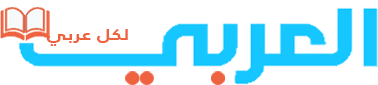محتويات المقال
إذا سبق لك استخدام Google أو أي من خدماتها، فمن المحتمل أن تصادف اسم أفضل حل سحابة التخزين جوجل درايف. لكن كيف يعمل Google Drive؟ وسننتقل أيضًا إلى كيفية استخدام Drive لإنشاء المستندات والتعديل فيها باستخدام محرر المستندات وجداول البيانات والعروض التقديمية من جوجل.
يعتبر جوجل درايف هي أكثر الخدمات السحابية شعبية حول العالم. في الواقع، أي شخص لديه حساب Google يحصل تلقائيًا على حساب Drive أيضًا. هذا يعني أنه إذا كنت من مشتركي جوجل، فلا داعي أن تخوض في تعب إنشاء حساب جوجل خاص لتحصل على سعة تخزين على الإنترنت. هذا يجعل درايف حل مناسب لأي شخص يحتاج إلى تحميل ومشاركة الملفات عبر الإنترنت.
قد تحب أن تقرأ: كل ما تحتاج معرفته عن فيسبوك ماسنجر وكيفية تنزيل ماسنجر واحتراف استخدامه
كيفية استخدام تطبيق جوجل درايف
إذا كنت مهتمًا بجميع ميزاته ومخرجاته، فيمكنك قراءة المراجعة التالية الكاملة. للحصول على مزيد من المعلومات حول كيفية عمل جوجل درايف، بالإضافة إلى كيفية استخدامه لنسخ ملفاتك احتياطيًا والحفاظ على جهاز الحاسب الخاص بك خاليًا من الفوضى.

ما هو جوجل درايف؟
جوجل درايف وظيفته الأساسية هي إزالة بعض الحمل من على محرك القرص الثابت. ويعمل التخزين السحابي على تحميل الملفات إلى خوادمها أو إلى السحابة، نتيجة ذلك تكون هناك مساحة فارغة على جهاز الحاسب. هذا يترك مساحة أكبر على أجهزتك لأشياء أكثر أهمية، مثل تثبيت التطبيقات والألعاب الكبيرة.
ومع ذلك، تقدم الخدمات السحابية العديد من المزايا مقارنة بالتخزين التقليدي. عندما تكون الملفات في السحابة، يمكن الوصول إليها من أي مكان وباستخدام أي جهاز يكون متصل بالإنترنت. بالإضافة إلى ذلك، يمكن أيضا مشاركة الملفات مع أي شخص آخر، مما يفتح لك آفاق جديدة للتعامل في ملفاتك عبر الإنترنت.
إذا كان لديك حساب جوجل، فهذا يعني أنه لديك بالفعل جوجل درايف أيضًا. بمجرد التسجيل للحصول على حساب، تحصل على 15 جيجابايت من مساحة التخزين المجانية، مما يضع خطتها المجانية بالقرب من أعلى قائمة التخزين السحابي المجانية الأفضل.
اقرأ أيضًا: دليلك الكامل حول نظام iOS 15 وأهم المميزات والخواص التي يحملها لهواتف آيفون
هذا يعني أنك قد ترغب في الترقية إلى خطة مدفوعة. لحسن الحظ، تتميز أسعار Drive بالمرونة. ومن المحتمل أن تلبي احتياجاتك مهما كانت. إذا كنت بحاجة إلى ترقية طفيفة فقط، فيمكنك الحصول على خطة 100 جيجابايت مقابل 1.99 دولار شهريًا فقط. إذا كان هذا لا يزال غير كافٍ، فإن خطتها 2 تيرابايت تأتي بتكلفة شهرية تبلغ 9.99 دولارًا فقط.
لسوء الحظ، غالبًا ما تتعرض جوجل للهجوم بسبب سياسات الخصوصية المشبوهة. ولا يُعد درايف استثناءً من الجدل. حيث تمنح Google نفسها الإذن بفحص أي ملف Drive تريده. بالإضافة إلى ذلك. لا يوجد تشفير معرفي صفري، مما يعني أن Google تحتفظ بجميع مفاتيح التشفير لملفاتك ويمكنها عرضها وقتما تشاء.
لحسن الحظ، هناك طرق لتشفير بياناتك، إذا كنت مهتمًا بشكل خاص بالخصوصية. يضمن تشفير ملفاتك باستخدام خدمة تشفير، مثل Boxcryptor، قبل تحميلها على السحابة. وهذا يؤدي إلى عدم تمكن أي شخص من مسحها ضوئيًا أو عرضها دون إذنك.
كيف يعمل جوجل درايف؟
الغرض الرئيسي من جوجل درايف هو تخزين الملفات ومزامنتها مع جهاز الكمبيوتر الخاص بك. إذا قمت بتثبيت عميل سطح المكتب الخاص به، فيمكنك استخدام مجلد درايف على جهاز الكمبيوتر الخاص بك لمزامنة الملفات المهمة بشكل مستمر مع السحابة. والتأكد من تحديثها أثناء العمل عليها.
اقرأ أيضًا: مميزات مكالمات فيديو فيس تايم على آيفون وآيباد وكيفية استخدامها
استخدام التطبيق
لاستخدام جوجل درايف، يجب عليك أولاً إنشاء حساب جوجل، إذا لم يكن لديك حساب بالفعل. سيسمح لك التسجيل للحصول على حساب باستخدام Google Drive، بالإضافة إلى إمكانية الوصول إلى خدمات Google الأخرى، مثل Gmail ومحرّر مستندات جوجل.
للقيام بذلك:
- ما عليك سوى الانتقال إلى صفحة جوجل الرئيسية والنقر على مفتاح “تسجيل الدخول” في الزاوية العلوية اليمنى.
- ثم انقر فوق “إنشاء حساب” وأدخل اسم المستخدم وكلمة المرور اللذين تريدهما.
- سيتعين عليك أيضًا إدخال بعض المعلومات الشخصية، مثل اسمك وتاريخ ميلادك.
- بعد ذلك، اختر خيارات الخصوصية المفضلة لديك ووافق على سياسة الخصوصية الخاصة بها، ثم سيتم إنشاء حسابك.
طريقة الوصول إلى جوجل درايف
من المحتمل أن تكون مواجهتك الأولى من خلال موقع جوجل درايف. من هناك، يمكنك تنزيل اختصار سطح المكتب الخاص به، المسمى نسخ احتياطي ومزامنة من جوجل. يمكنك أيضًا تنزيل تطبيق الهاتف المحمول الخاص به للحفاظ على تحديث صورك والنسخ الاحتياطي لهاتفك. دعونا نلقي نظرة على كل هذه على حدة.
باستخدام المتصفح الخاص بك
للوصول إلى جوجل درايف في متصفحك، انتقل إلى drive.google.com وقم بتسجيل الدخول باستخدام الحساب الذي أنشأته للتو. واجهة موقع الويب بديهية إلى حد ما. تصميمه نظيف، مع الكثير من المساحات البيضاء لمساعدتك في تحديد الميزات المهمة.

كما هو موضح بالصورة فإن محرر مستندات جوجل قيد التشغيل. الجانب الأيسر من الشاشة هو موطن لشريط التنقل حيث يمكنك الوصول إلى علامات تبويب Drive المتنوعة. تنظم علامات التبويب هذه ملفاتك حسب الفئات المختلفة.
تضم علامة التبويب My Drive جميع ملفاتك السحابية. هذا هو المكان الذي تتم فيه مزامنة مجلد درايف على جهاز الكمبيوتر الخاص بك. إذا كنت قد قمت بمزامنة أي مجلدات أخرى من القرص الثابت لديك إلى السحاب، فيمكنك العثور عليها في علامة التبويب أجهزة الكمبيوتر. وفي الوقت نفسه، تحتفظ ميزة تمت مشاركتها معي بجميع الملفات التي شاركها الآخرون معك. هذه هي علامات التبويب الرئيسية. وستقضي معظم وقتك هناك.

تحتوي علامات التبويب هذه على بنية المجلد الخاصة بها، بحيث يمكنك إنشاء مجلدات فرعية لتنظيم ملفاتك بشكل أفضل. تحتفظ ملفاتي ببنية مجلد درايف بجهاز الحاسب. والمجلدات الموجودة في علامة التبويب أجهزة الحاسب لها نفس بنية المجلدات الموجودة على محرك الأقراص الثابتة التي قمت بمزامنتها.
اقرأ أيضًا: أفضل سماعات سوني للهواتف الذكية أو الحاسب الشخصي في 2022
كيفية احتراف استخدام جوجل درايف
عليك تحميل ملف على درايف. لتحميل الملفات، يمكنك النقر فوق الزر جديد في الزاوية العلوية اليسرى، ثم تحديد الملف أو المجلد الذي تريد تحميله. تتمثل الطريقة الأسهل في سحب الملف وإفلاته في نافذة المتصفح، مما يؤدي إلى تحميله في المجلد الذي فتحته في واجهة موقع الويب.
 الآن بعد أن أصبحت ملفاتك في السحابة، يمكنك النقر بزر الماوس الأيمن عليها أو استخدام الرموز الموجودة أعلى الشاشة للتفاعل معها. كلاهما لهما نفس الخيارات. ربما يكون أهم هذه الخيارات هما خياري المشاركة. لدينا دليل حول المشاركة مع جوجل درايف. لذلك لن نخوض في الكثير من التفاصيل هنا.
الآن بعد أن أصبحت ملفاتك في السحابة، يمكنك النقر بزر الماوس الأيمن عليها أو استخدام الرموز الموجودة أعلى الشاشة للتفاعل معها. كلاهما لهما نفس الخيارات. ربما يكون أهم هذه الخيارات هما خياري المشاركة. لدينا دليل حول المشاركة مع جوجل درايف. لذلك لن نخوض في الكثير من التفاصيل هنا.

الخيار الأول هو الأبسط من الخيارين. ويسمى الحصول على رابط قابل للمشاركة. سيؤدي النقر فوقه إلى إنشاء ارتباط مشاركة يمكنك نسخه وإرساله. يسمى خيار المشاركة الثاني مشاركة. يؤدي النقر فوقه إلى فتح مربع حوار حيث يمكنك إضافة أشخاص إلى الملف عبر عنوان البريد الإلكتروني. يمكنك بعد ذلك تعيين أذونات مختلفة لكل شخص.

اقرأ أيضًا: دليلك الكامل لتسريع ويندوز 10 وويندوز 11 والحصول على أفضل أداء
خيار آخر مهم هنا هو وظيفة المعاينة. يمكنك معاينة العديد من أنواع الملفات، بما في ذلك الصور ومقاطع الفيديو وملفات PDF ومستندات Microsoft Office و G Suite. بمجرد دخولك إلى نافذة المعاينة، يمكنك اختيار فتح باستخدام لفتح الملف الذي تعاينه، إما باستخدام أحد تطبيقات Google مثل جداول بيانات Google أو العروض التقديمية من Google أو تطبيق تابع لجهة خارجية.

يعد نقل العناصر مهمة سهلة بدرجة كافية: ما عليك سوى النقر فوق عنصر وسحبه لنقله إلى مجلد آخر. يمكنك أيضًا النقر بزر الماوس الأيمن واستخدام وظيفة الانتقال إلى. إذا قمت بنقل عنصر إلى علامة التبويب المهملات، فسيتم حذف العنصر. يمكنك أيضًا القيام بذلك عن طريق النقر فوق خيار إزالة في قائمة النقر بزر الماوس الأيمن أو رمز السياق في الأعلى.
الخيارات الأخرى تشرح نفسها بنفسها، مثل تنزيل أو إعادة تسمية أو إنشاء نسخة أو إضافة إلى مميز بنجمة. يختتم هذا قسم واجهة المتصفح. لذا دعنا ننتقل إلى جزء سطح المكتب من هذا الدليل.
اقرأ أيضًا: كيفية تقسيم سرعة الإنترنت والتحكم بها ببرنامج Selfishnet
كيفية استخدام جوجل درايف للأعمال
يمكن لـ جوجل درايف تخزين أي نوع من الملفات مثل الصور ومقاطع الفيديو وملفات pdf والمزيد. كما يسمح لك أيضًا بحفظ مرفقات البريد الإلكتروني المرسلة إليك مباشرةً عبر Gmail مما يوفر عليك الاضطرار إلى إجرائها يدويًا.
جوجل درايف للأعمال
بالنسبة للشركات، يعد جوجل درايف أداة رائعة لأنه نظام أساسي مجاني. ولكن إذا كنت تريد الوصول إلى أكثر من 15 غيغابايت من السعة التخزينية، فهناك رسوم. بادئ ذي بدء، أنت بحاجة إلى حساب جوجل. بعد ذلك أنت جاهز للاستفادة من هذه المنصة.
العمل مع ملفات المكتب
بمجرد تعديل ملف المستندات وجداول البيانات والعروض التقديمية من جوجل، يمكنك حفظه وتصديره كملف Office لمشاركته مع الآخرين.
اقرأ أيضًا: أفضل شاحن سريع وكيفية اختيار شاحن سريع مناسب في 2021
مشاركة وتنظيم الملفات
يمكنك مشاركة ملفاتك ومجلداتك التي تقوم بتخزينها في جوجل درايف مع أي شخص.
مزامنة البيانات الخاصة بك عبر جميع الأجهزة
عند الاتصال بالإنترنت، يتزامن جوجل درايف تلقائيًا عبر جميع أجهزتك. لذلك، يمكنك تحميل ملف من هاتفك إلى Google Drive واستخدامه من جهاز الحاسب المحمول الخاص بك في غضون ثوان.
قم بعمل نسخة احتياطية من مستنداتك
يعد جوجل درايف طريقة رائعة لعمل نسخة احتياطية من مستنداتك في حالة وجود أي مشكلات في محركات الأقراص الثابتة الخارجية.
تسهيل التعديل
أحد أسباب استخدام جوجل درايف هو القدرة على تصحيح الأخطاء التي قد يكون شخص آخر قد ارتكبها. حيث يسهّل Google Drive فحص الملفات وتصحيحها.
معلومات آمنة ومأمونة
يظل كل ملف في جوجل درايف آمنًا بغض النظر عما يحدث لهاتفك الذكي أو جهازك اللوحي أو جهاز الحاسب.
اقرأ أيضًا: كيفية التحميل من إنستجرام بأكثر من طريقة على أندرويد، آيفون والكمبيوتر